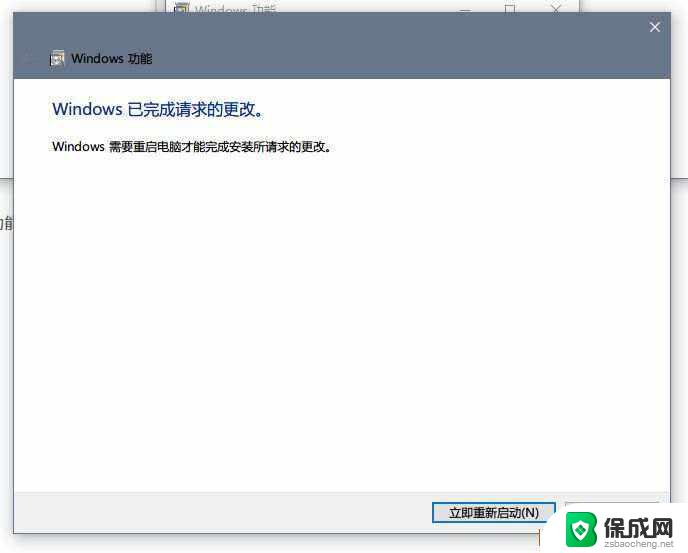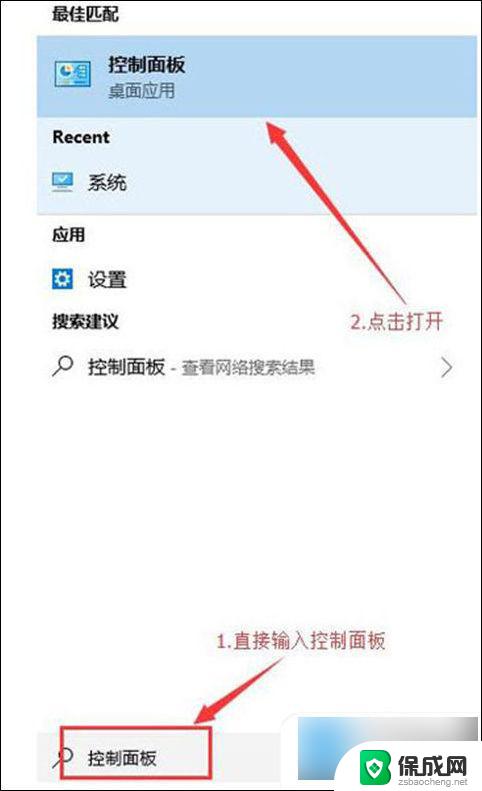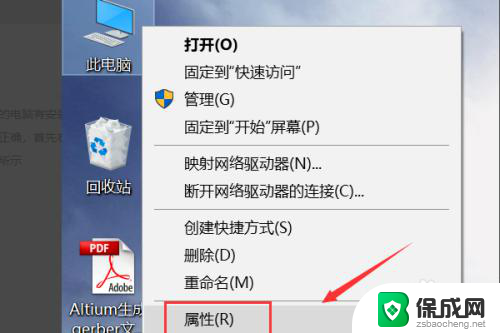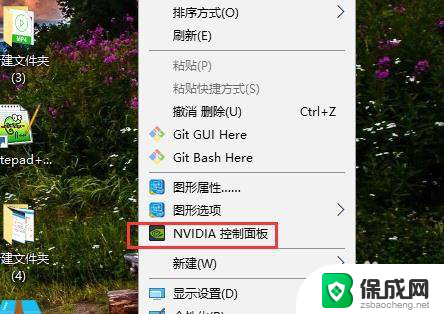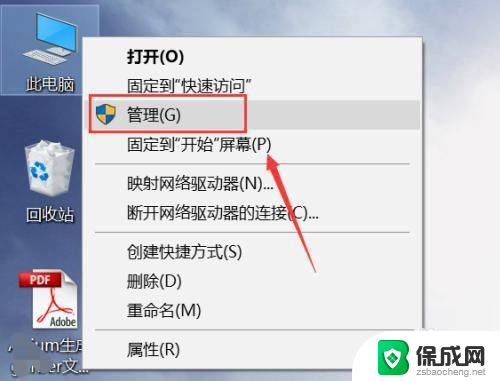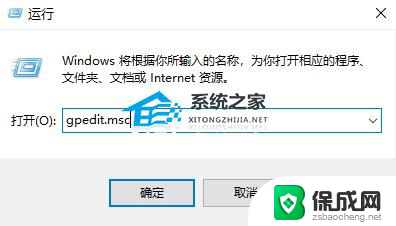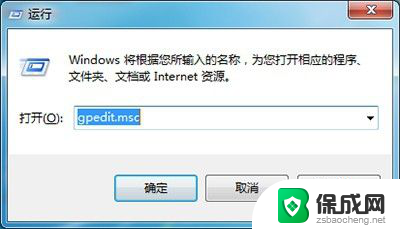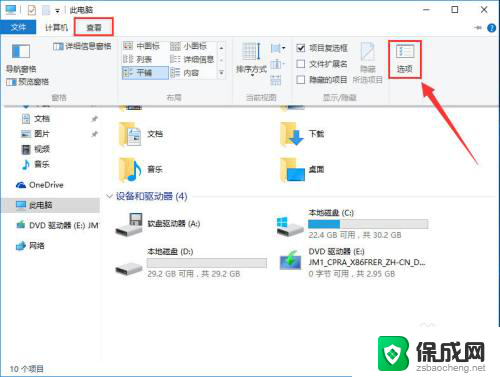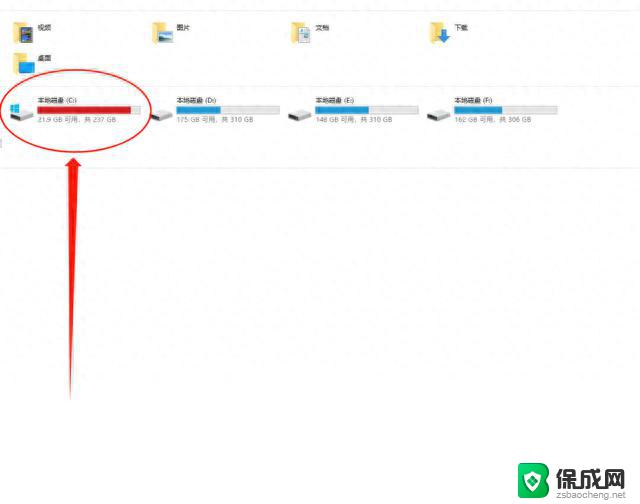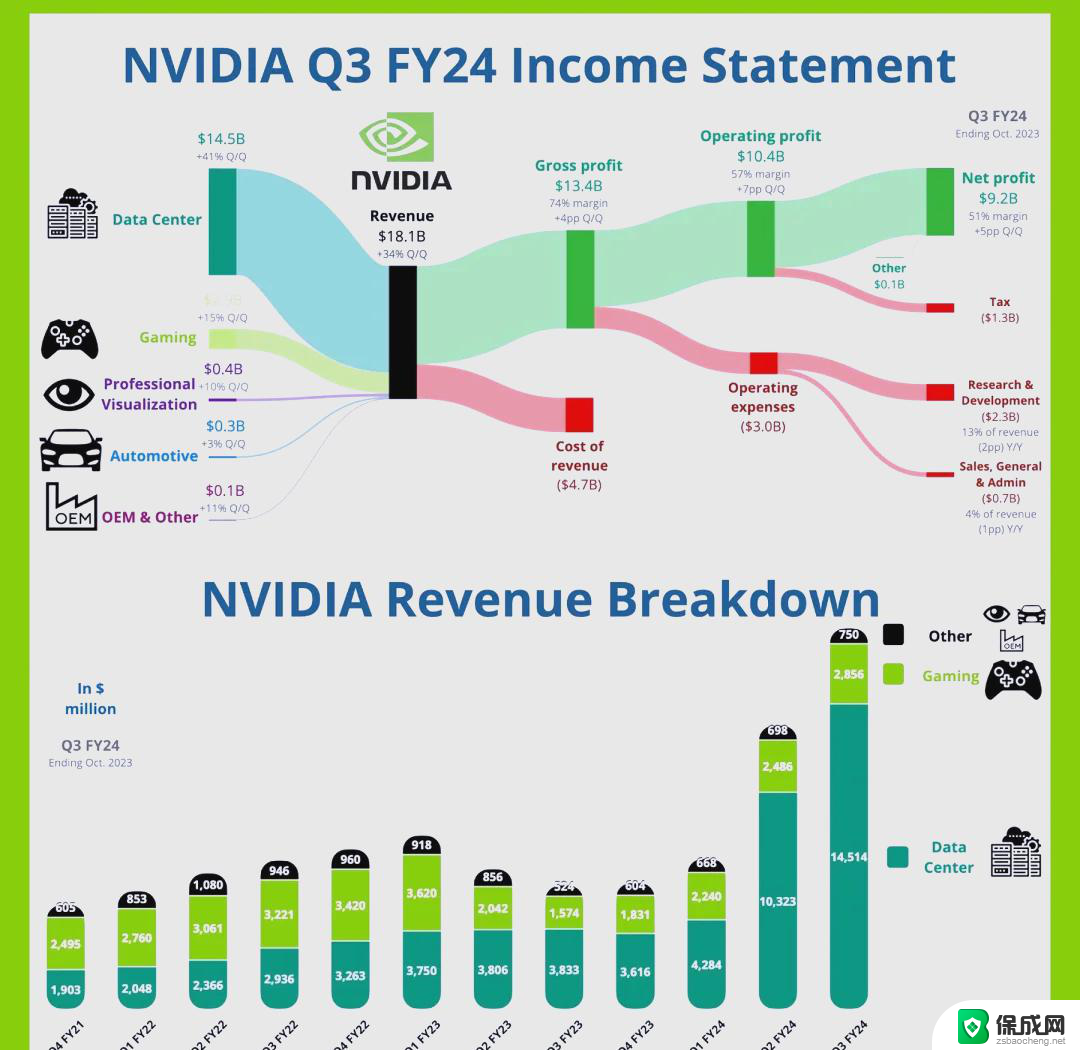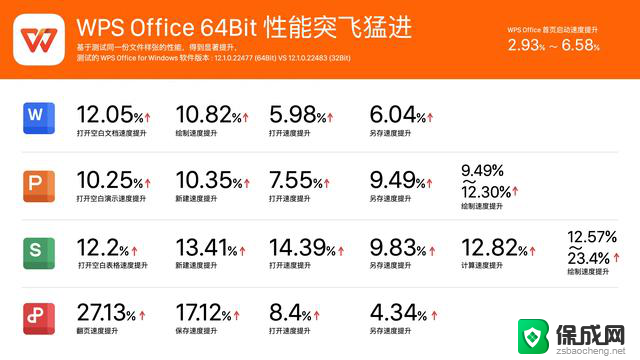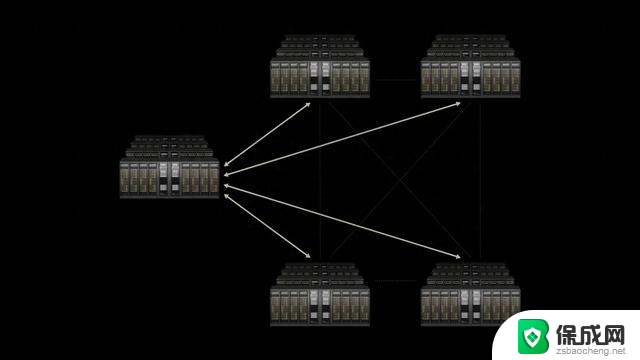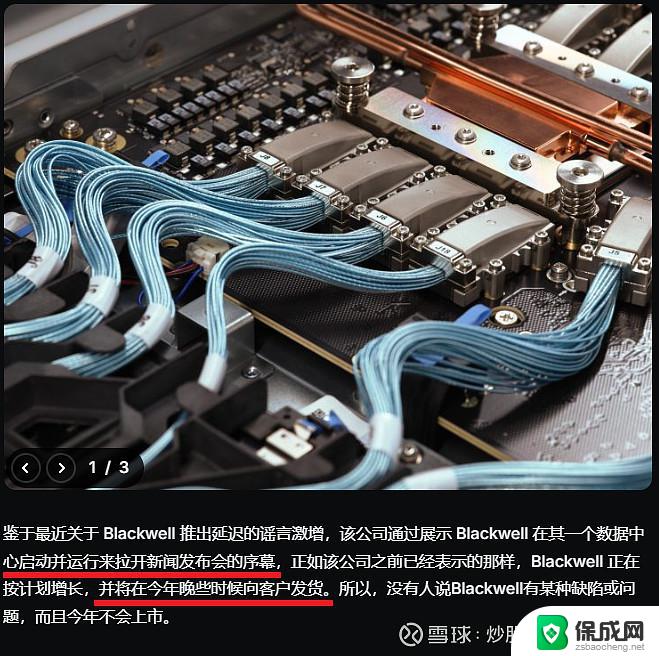Win10/11系统快速打开Windows控制面板方法详解
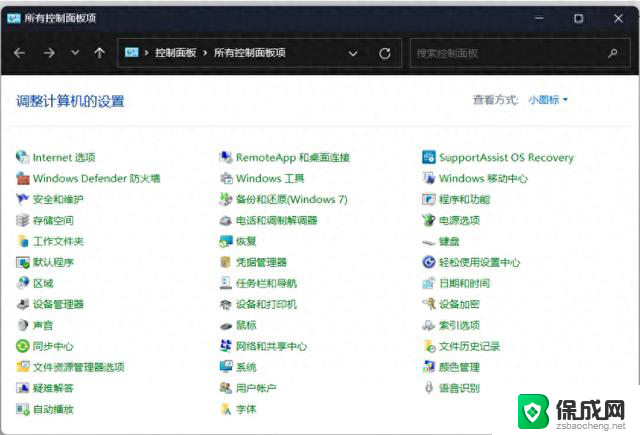
Windows 10/11已经开始逐步用“设置”应用取代“控制面板”,特别是Windows11,已经将旧操作系统中的“控制面板”菜单全部隐藏,使“控制面板”的打开不再那么直接和自然。
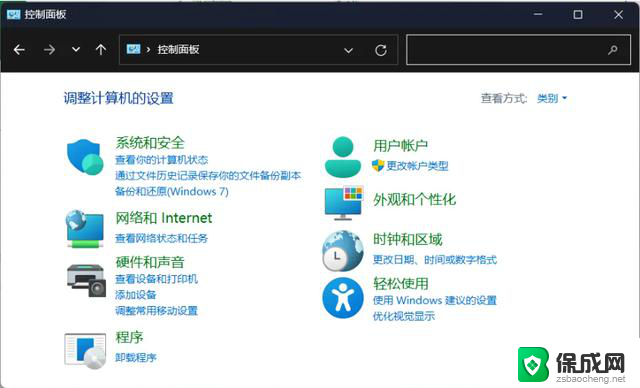
1、搜索
在“开始”菜单上方的搜索框(或按“Win”+S快捷键)中输入“控制面板”后,点击“控制面板”下的“打开”菜单项
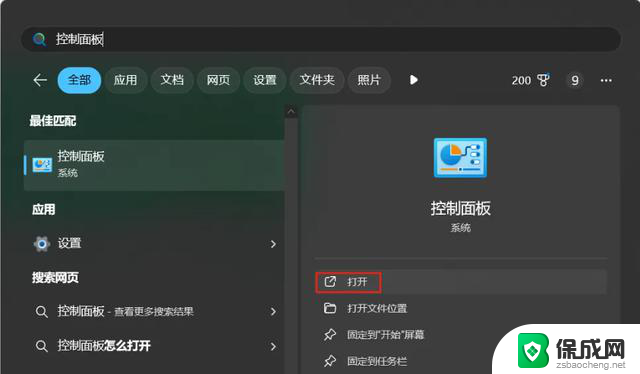
也可以在“文件资源管理器”的“地址栏”中输入“控制面板”后直接按“回车”键
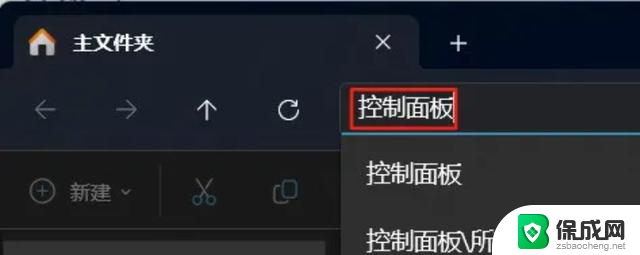
在“设置”界面左上角的“搜索框“中输入“控制面板”后按“回车”键
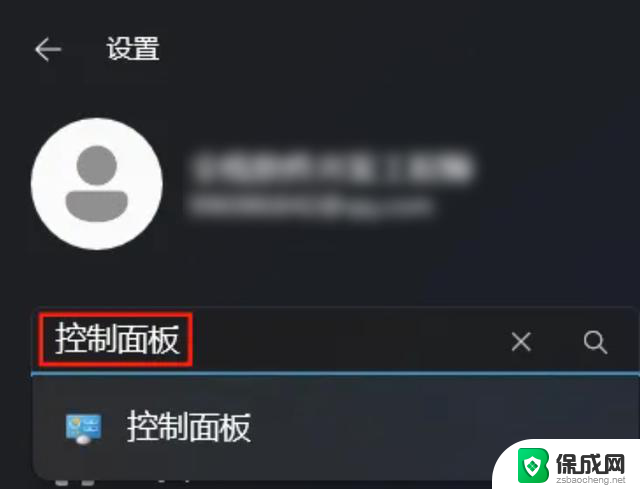
2、快捷方式
在“桌面”上点击鼠标右键后,点击弹出菜单的“个性化”菜单项。
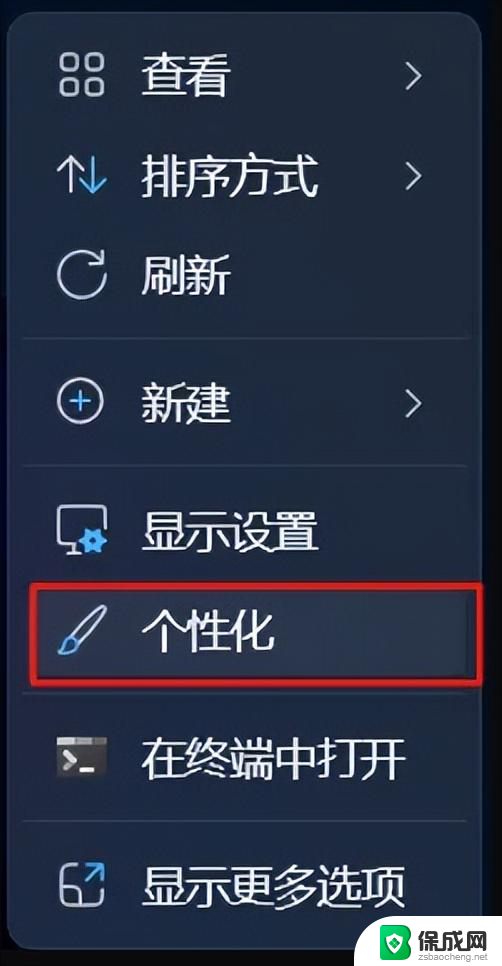
点击“个性化”设置界面中的“主题”按钮
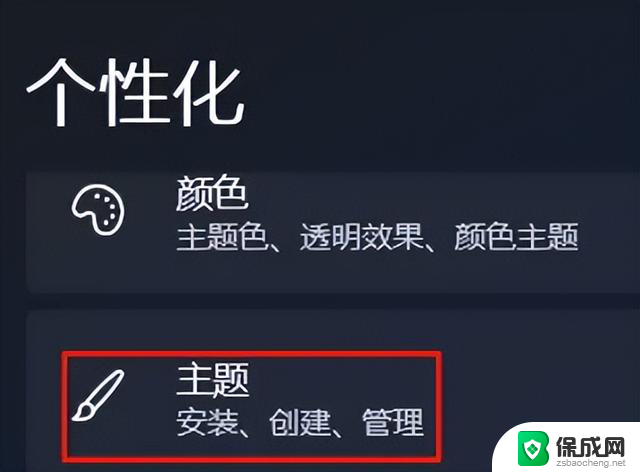
点击“桌面图标设置”菜单。
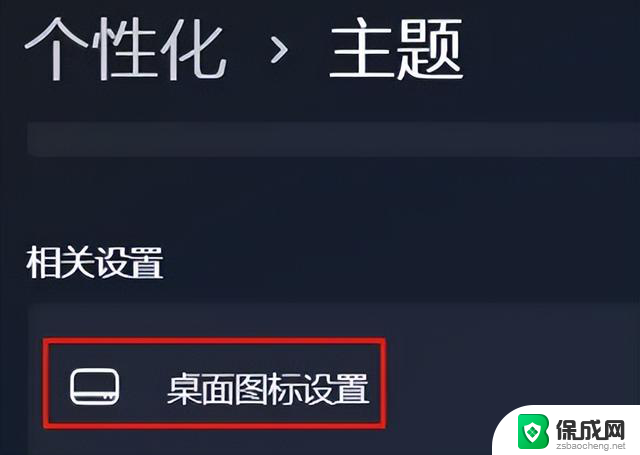
勾选“控制面板”复选框,点击“确定”按钮。
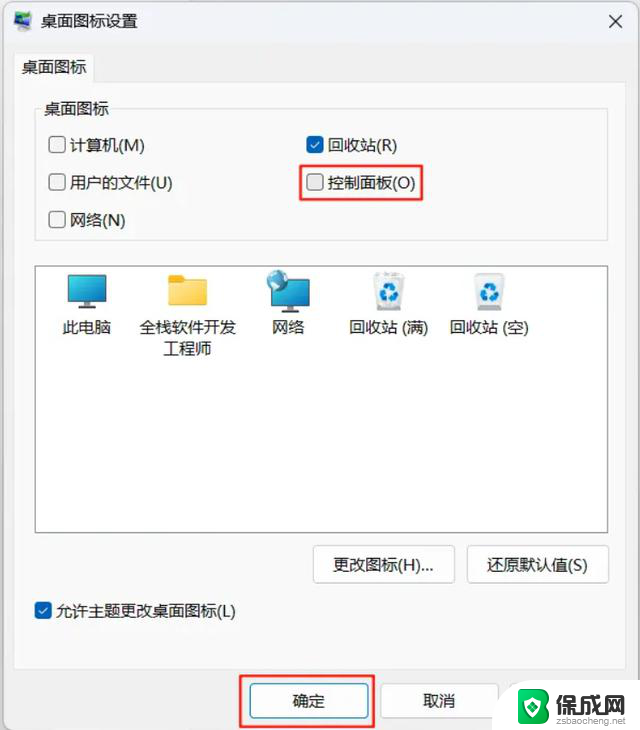
在“桌面”上就出现“控制面板”快捷方式了

双击该“快捷方式”,就能打开“控制面板”了。
也可以在“文件资源管理器”的任一文件夹中,点击弹出菜单“新建”下的“快捷方式”菜单项,新建“快捷方式”
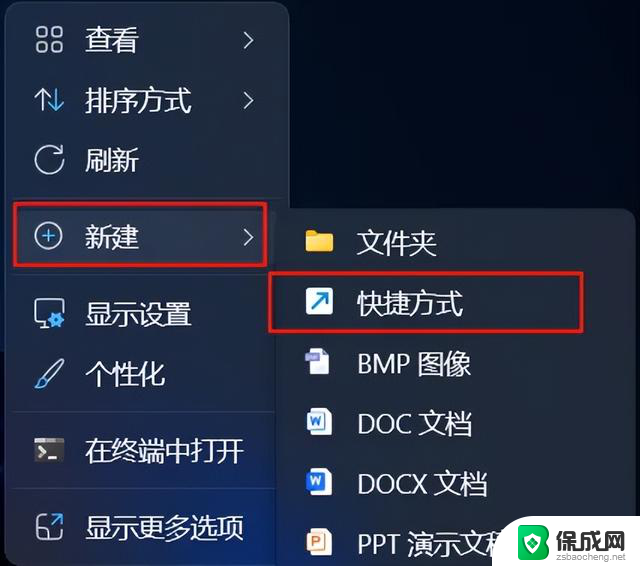
在“创建快捷方式”对话框中“请键入对象的位置”文本框中输入“C:\Windows\explorer.exe shell:ControlPanelFolder”或“C:\Windows\System32\control.exe”,点击“下一步”按钮
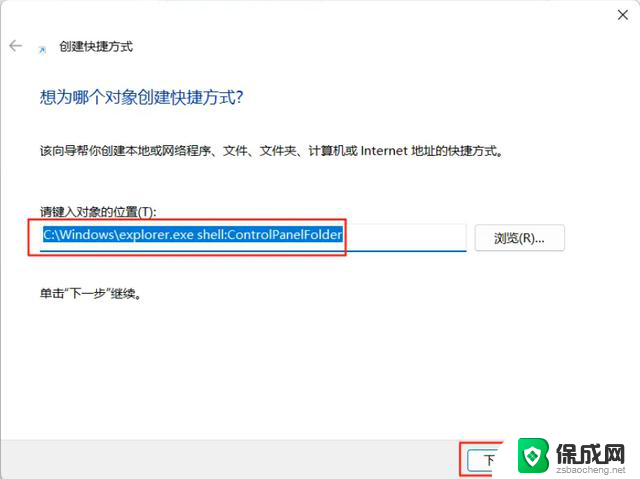
在“键入该快捷方式的名称”文本框中输入名称,按“完成”按钮创建“快捷方式”。
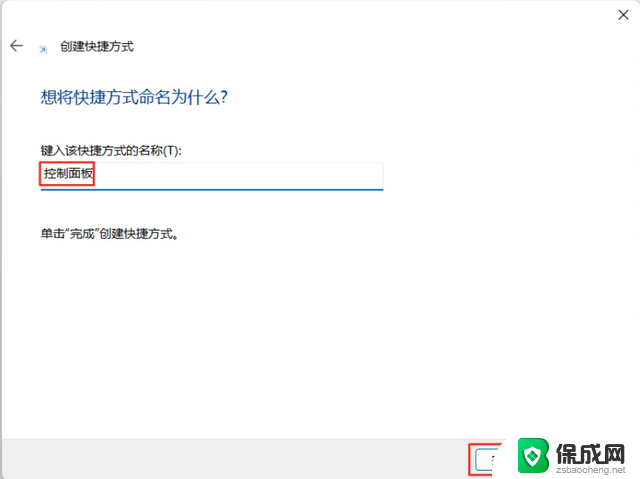
右击创建的“快捷方式”,点击弹出菜单的“属性”菜单项,
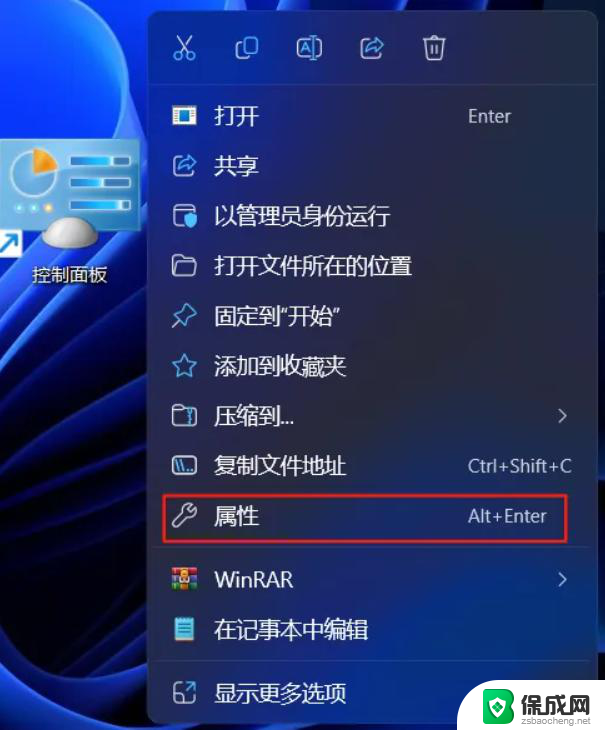
点击“快捷方式”选项卡下的“快捷键”文本框,按下任一字母。就能设置打开“控制面板”的快捷键(为Ctrl+Alt+该字母)。
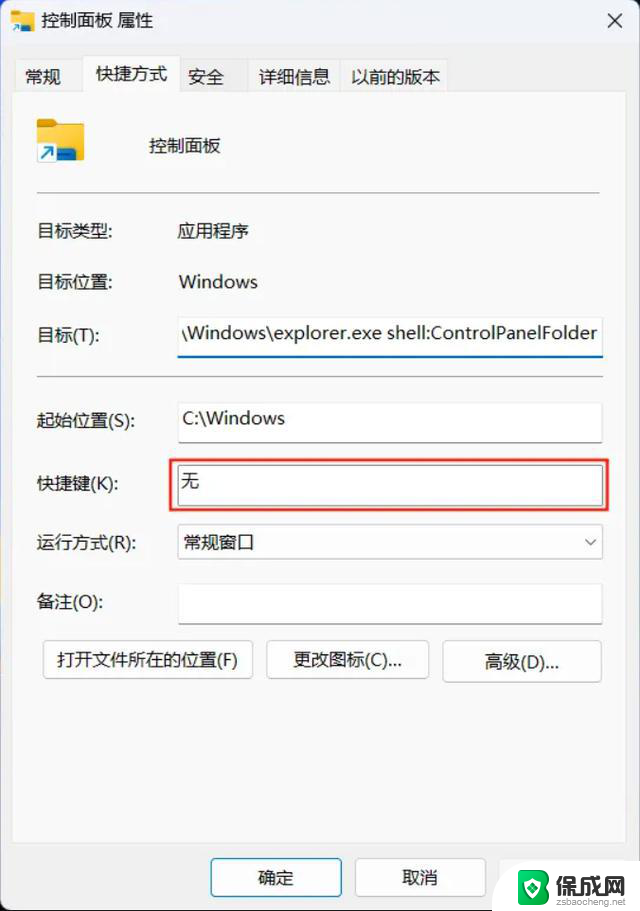
双击创建的快捷方式或按下设置的快捷键就可以打开“控制面板”了
3、命令
按“Win”+S快捷键,然后在“运行”框中输入“control”,点击“确定”按钮或按“回车键”。
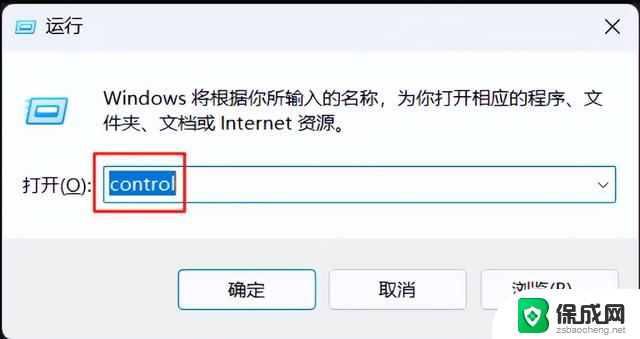
在“命令行”中输入“control”,按回车键。
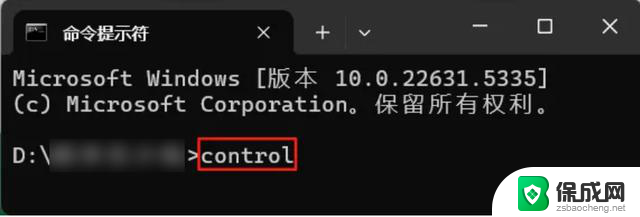
在“任务管理器”的“新建任务”对话框中输入“control”,点击“确定”按钮或按“回车键”。
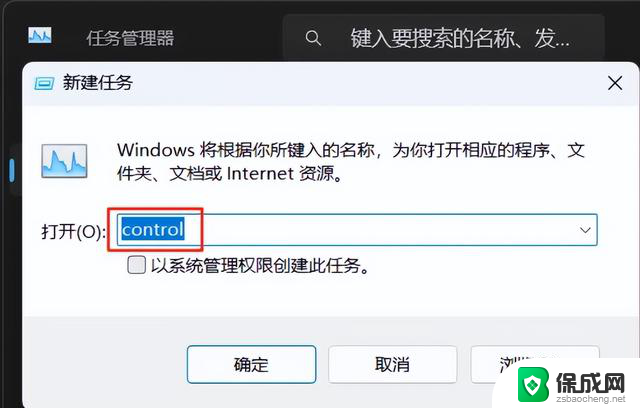
在“文件资源管理器”地址栏中输入“control”后按回车键
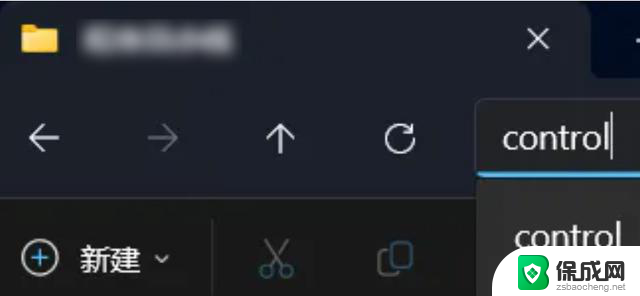
4、管理工具
点击“开始”菜单“所有应用”中“W”字母下的“Windows工具”菜单
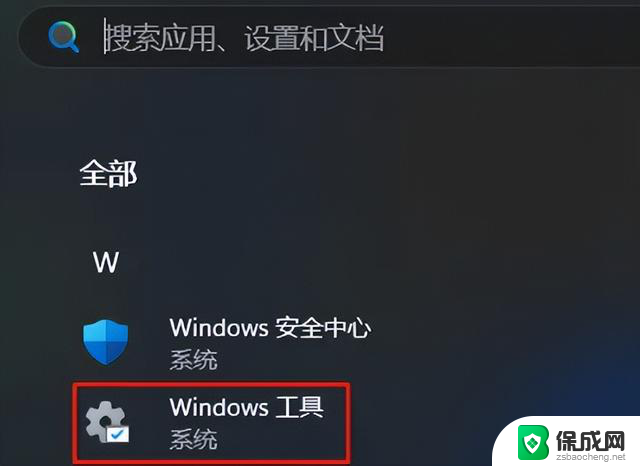
在“Windows工具”窗口中点击“控制面板”图标
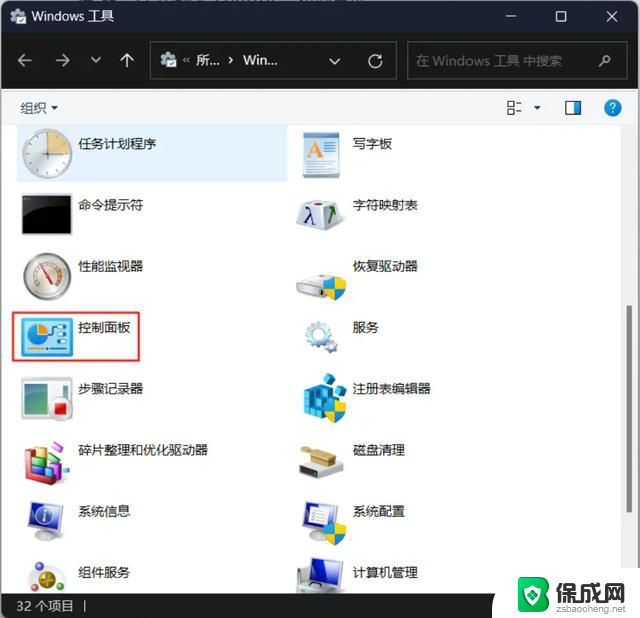
5、文件资源管理器
点击“文件资源管理器”地址栏中电脑图标后的“向下”箭头,拖动弹出的“下拉项列表”右侧的“滚动条”到最底部。点击“控制面板”下拉项。
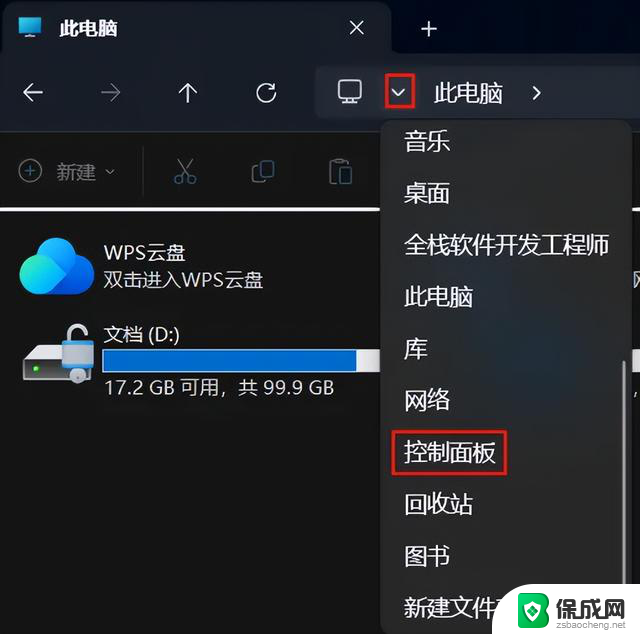
在“文件资源管理器”的“C:\Users\用户名\AppData\Roaming\Microsoft\Windows\Start Menu\Programs\System Tools”文件夹中双击“控制面板”快捷方式
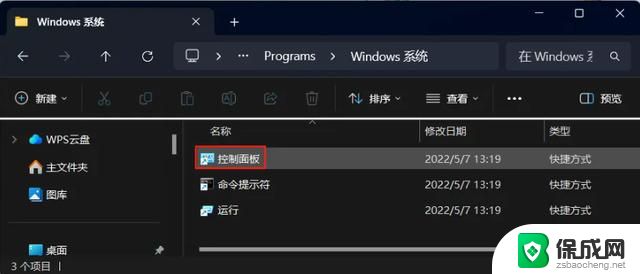
在“文件资源管理器”的“C:\Windows\System32”文件夹中双击“控制面板”应用程序
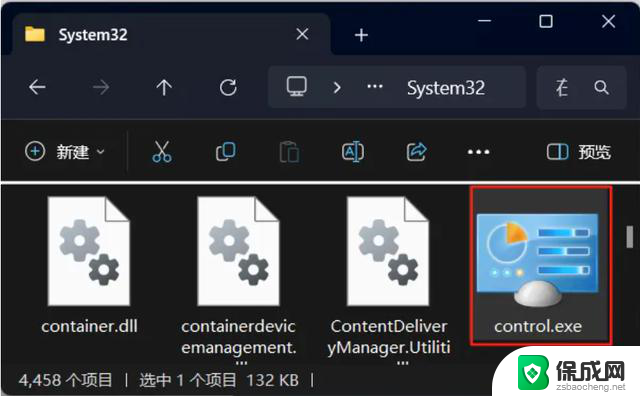
最后再说两句
一般使用按“Win”+R快捷键后在“运行”框中输入“control”的方式打开控制面板。
一是因为这种方法只需要掌握“运行”命令的知识和记住“control”单词(意思是“控制”)。
二是这种方式能以非直观的形式快速打开,在只习惯于使用鼠标点击按钮的大多数人前会显得有点水平。